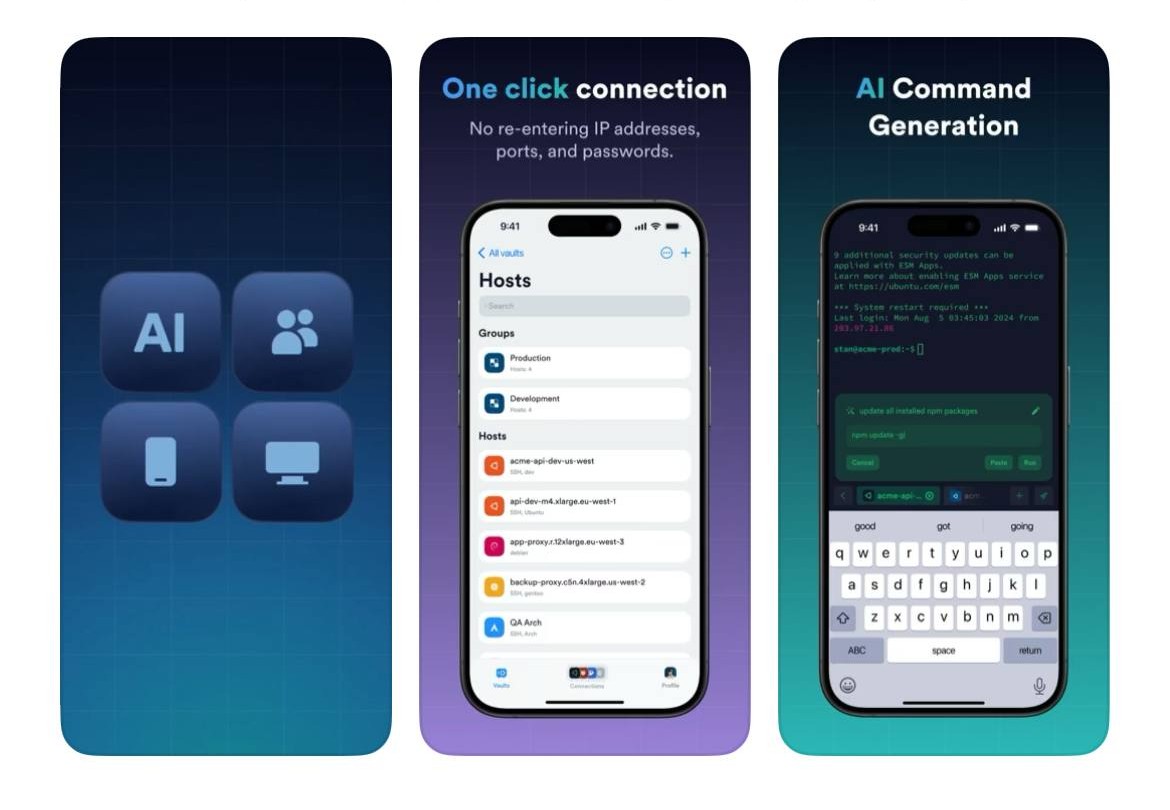
Для управления удалённой Linux-системой через SSH-сессию можно использовать не только компьютер и ноутбук, но и мобильный гаджет – смартфон или планшет. При этом не важно, Android это или устройство от Apple. Для каждой из систем существует масса решений, из которых можно подобрать что-то приемлемое и удобное в использовании. В статье разберём, как подключиться к виртуальному серверу UltraVDS по SSH из мобильного устройства, работающего как на Android, так и на iOS.
В качестве примера мы будем использовать такие SSH-клиенты, как ConnectBot для Android, и Termius для iOS. Кроме этих приложений существует большое количество других не менее комфортных в использовании, но их применение во многом схоже с тем, как это происходит в описанных ниже. Наши примеры являются всего лишь приблизительным образцом того, как можно подключиться к Linux-системе по SSH из Android и iOS.
Предварительные условия
Для подключения к удалённой машине, естественно, необходимо знать её IP-адрес. Он указан на странице сервера в личном кабинете UltraVDS.
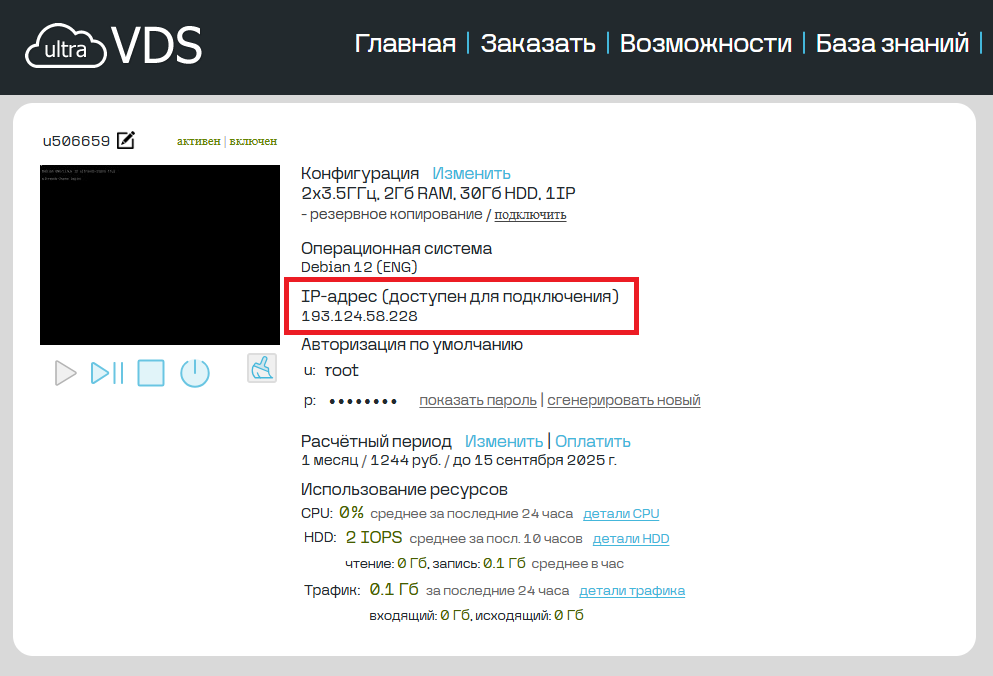
Там же указаны учётные данные пользователя root, который по умолчанию имеет права на аутентификацию при подключении по SSH. Но, поскольку речь идёт о сервере, работающем на Debian, то сразу после заказа на нём были произведены работы по предварительной настройке безопасности. В частности, добавлен пользователь, наделённый полномочиями администратора как раз для того, чтобы не использовать учётную запись root. При этом доступ по SSH для суперпользователя закрыт.
Как подключиться по SSH из Android
Подключение по SSH из Android мы рассмотрим на примере такого приложения, как ConnectBot. Чтобы установить ConnectBot, войдите в Google Play, найдите приложение в списке и нажмите на него.
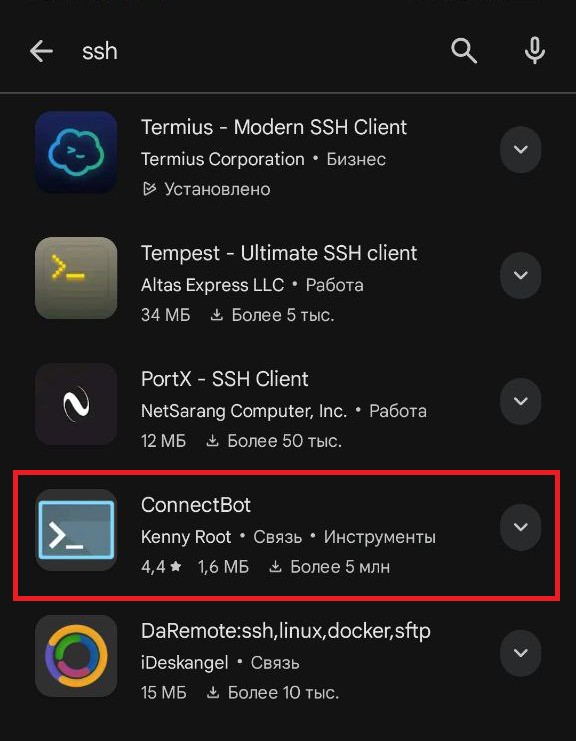
Затем нажмите Установить.
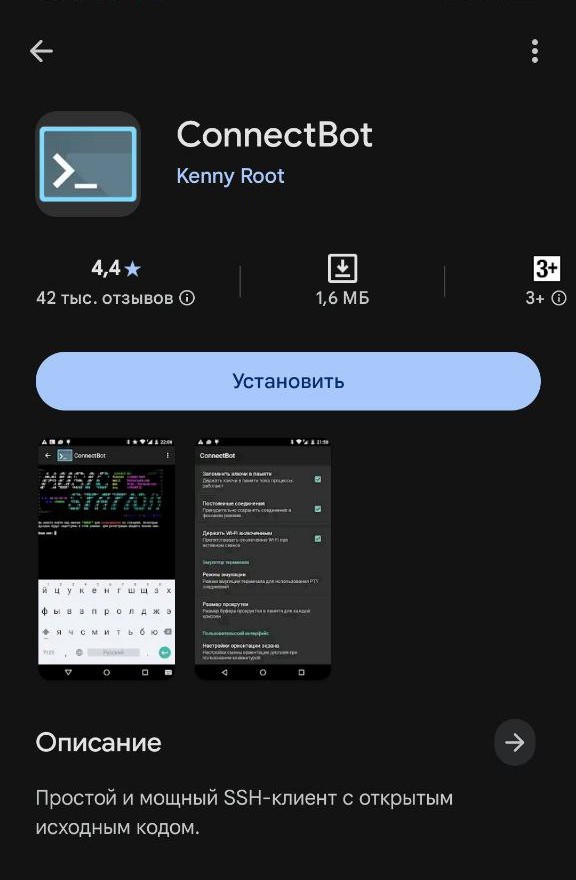
После завершения установки запустите приложение и в начальном окне нажмите на + для создания нового подключения.

В верхнее поле формы введите строку для подключения по SSH. Она должна выглядеть как your-user@X.X.X.X, где вместо your-user укажите имя пользователя, а вместо X.X.X.X – IP-адрес виртуального сервера. Для сохранения введённой информации нажмите +.
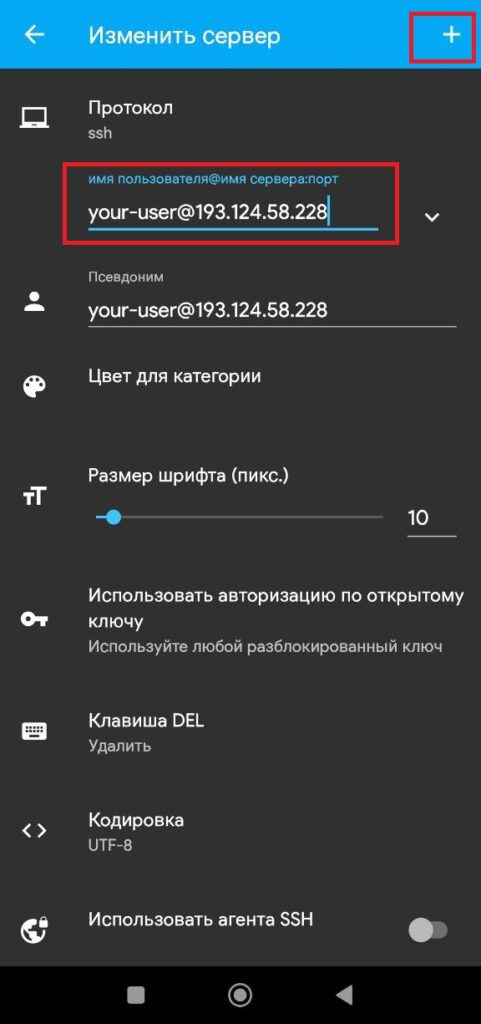
В основном окне приложения появится строка, соответствующая созданному подключению. Нажмите на неё, чтобы подключиться к вашему серверу по SSH.
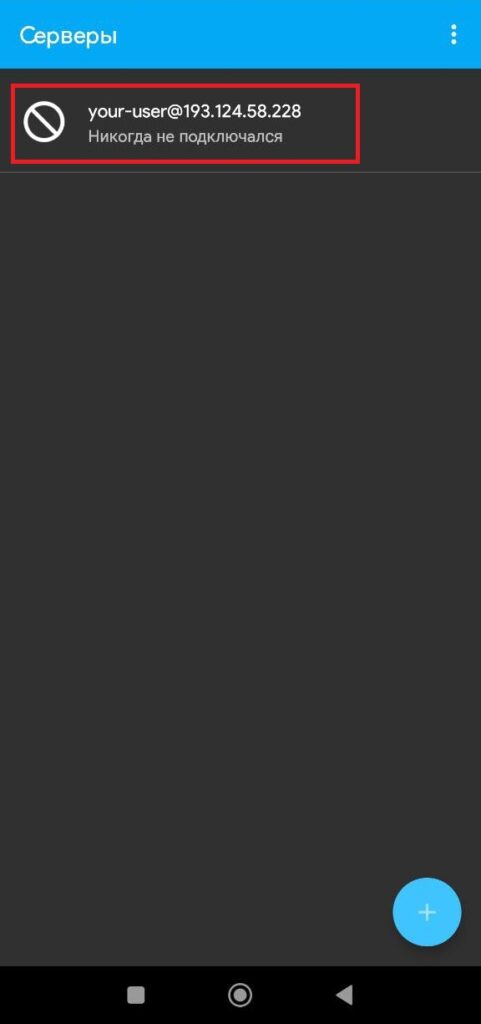
При первом подключении приложение попросит вас разрешить отправлять уведомления. Связано это с так называемым foreground service, когда ConnectBot запускает фоновый сервис с постоянным уведомлением, направленным на то, чтобы система его не выгружала. Поэтому для того, чтобы подключение по SSH состоялось, необходимо выдать данное разрешение нажатием соответствующей кнопки.
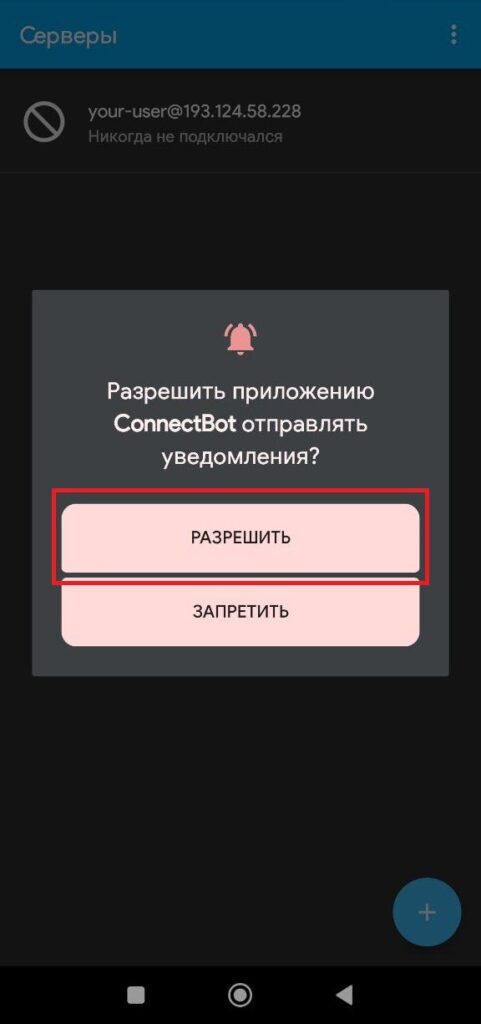
Затем приложение покажет отпечаток ключа, так называемый fingerprint, и задаст вопрос о доверии данному серверу. После нажатия ДА ConnectBot сохранит отпечаток в ~/.ssh/known_hosts внутри приложения. При следующих подключениях предупреждение не появится, пока ключ на сервере не изменится.
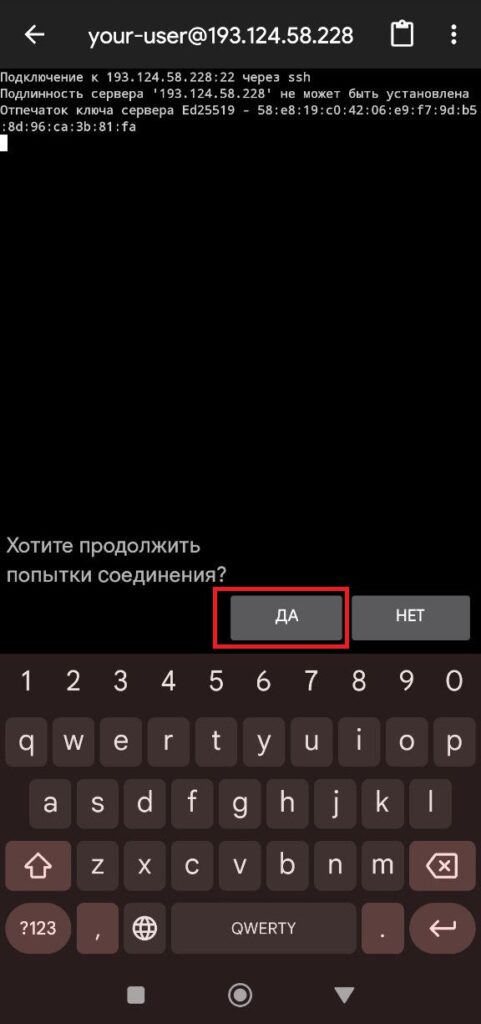
На следующем шаге введите пароль указанного ранее пользователя и нажмите кнопку, заменяющую Enter.
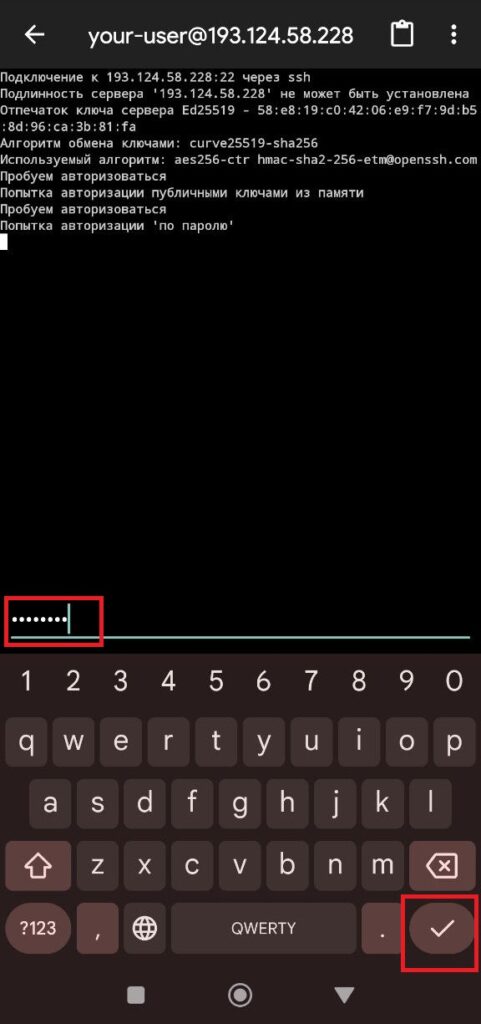
В результате приложение откроет терминал, при помощи которого теперь вы можете управлять вашим Debian через экран своего смартфона.
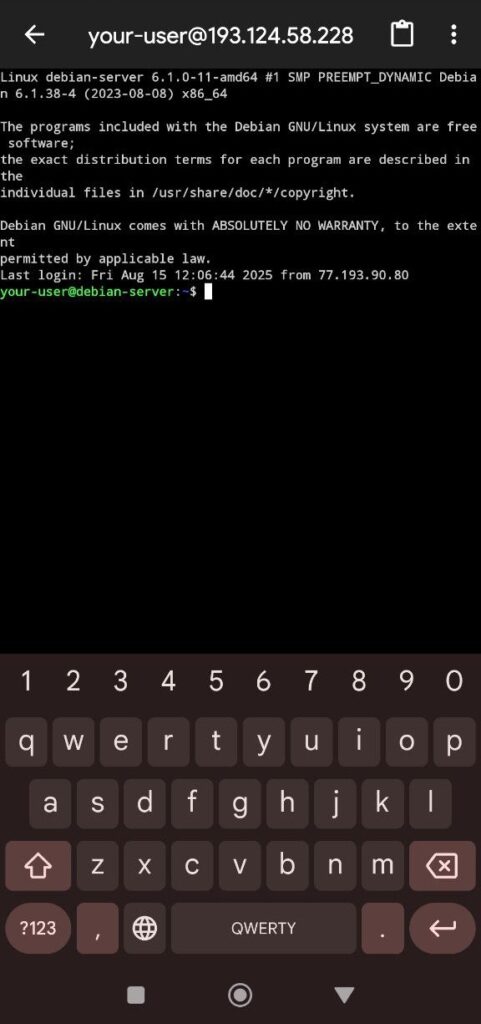
Как подключиться по SSH из iOS
Подключение по SSH к виртуальному серверу UltraVDS из iOS разберём на примере приложения Termius. Откройте App Store и найдите в поиске искомый SSH-клиент. Для его установки нажмите на значок загрузки приложения в систему.
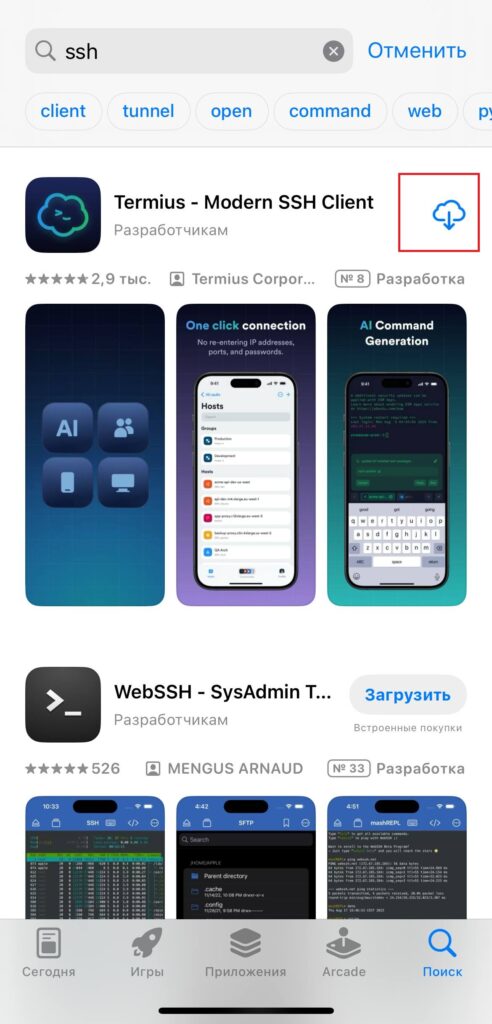
По окончании загрузки и установки нажмите Открыть.
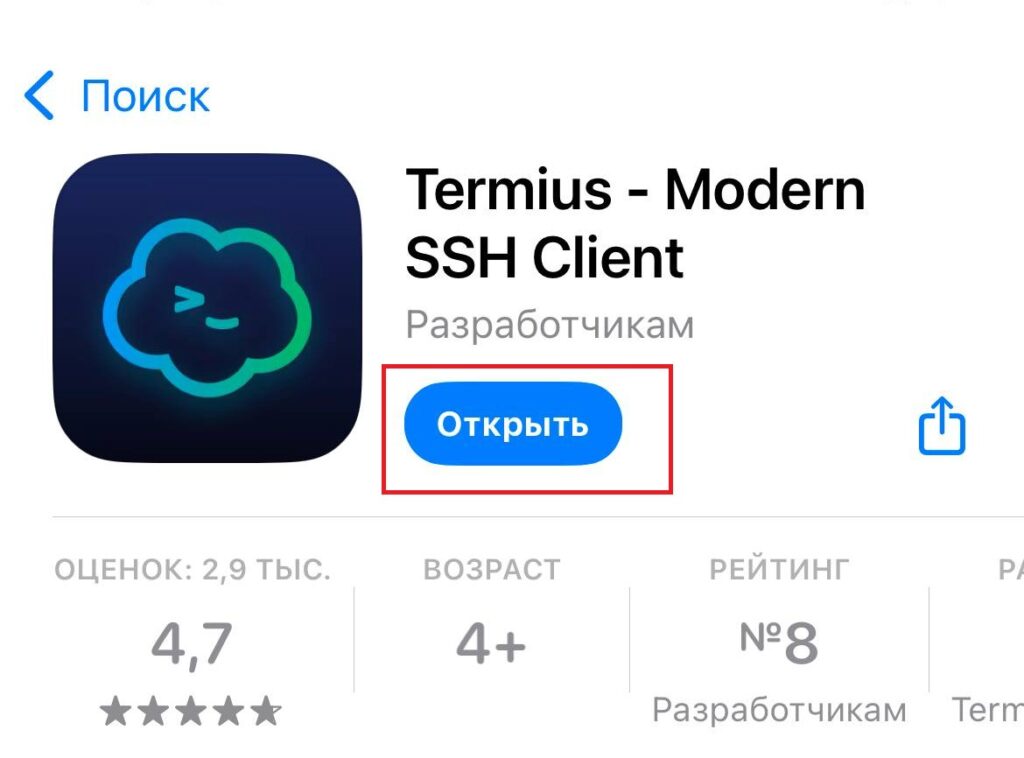
При запуске Termius предлагает зарегистрироваться или авторизоваться в приложении, но можно обойтись без этого. Для подключения по SSH без авторизации нажмите кнопку внизу экрана Continue with Basic SSH.
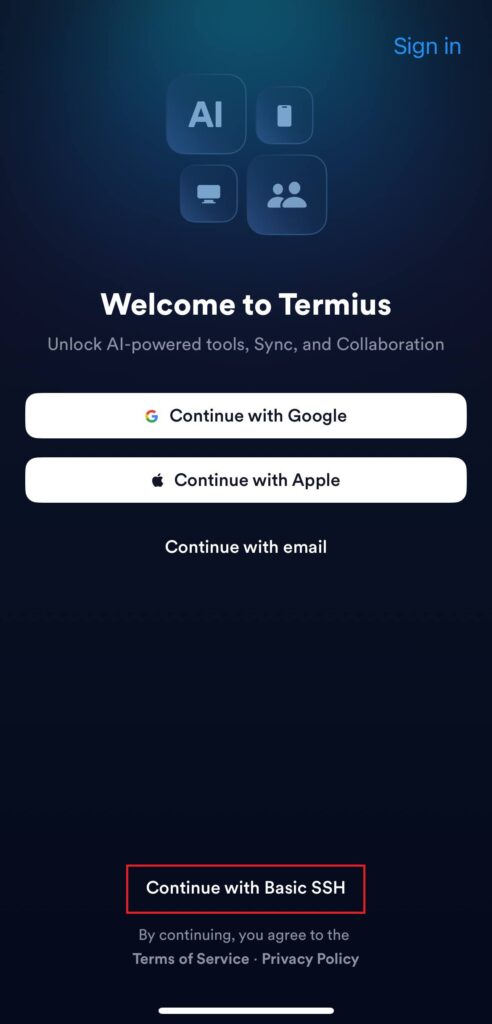
Затем приложение попросит разрешения на доступ к локальной сети. Termius использует это для удобного поиска серверов внутри вашей сети. Разрешение можно не давать, если вы планируете подключаться только к серверам, находящимся за пределами ЛВС. То есть, если вы нажмёте Skip в правом верхнем углу экрана, Termius всё равно сможет подключиться к виртуальному серверу UltraVDS, но не сможет сканировать сеть и автоматически находить устройства в вашей ЛВС.
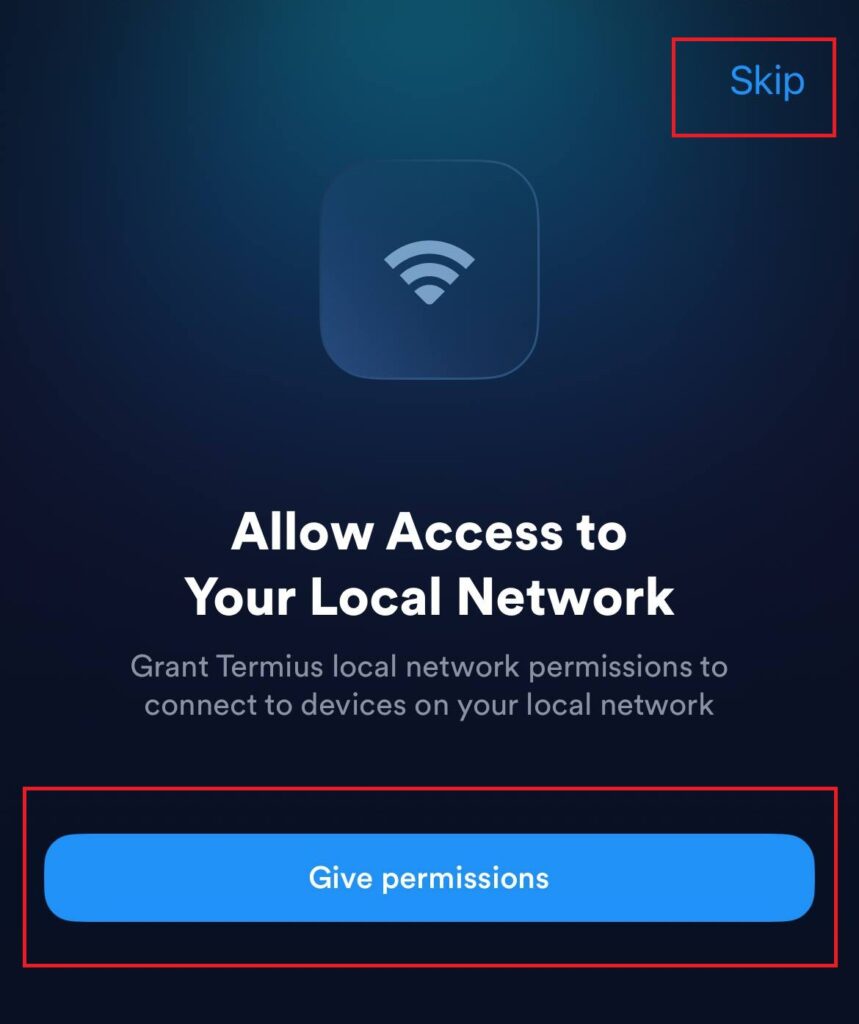
Для создания нового подключения нажмите New Host.
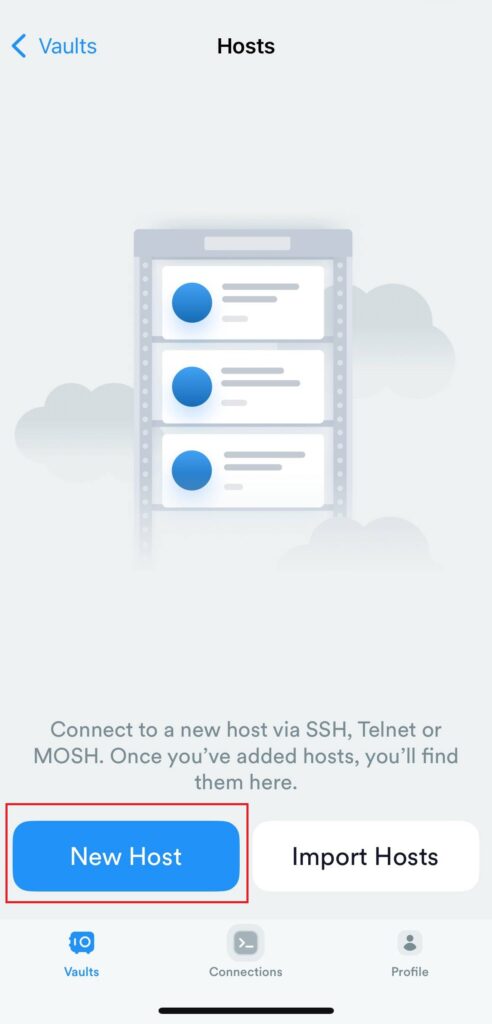
В форме создания нового подключения нажмите IP or Hostname, чтобы ввести IP-адрес сервера, к которому вы собираетесь подключиться.
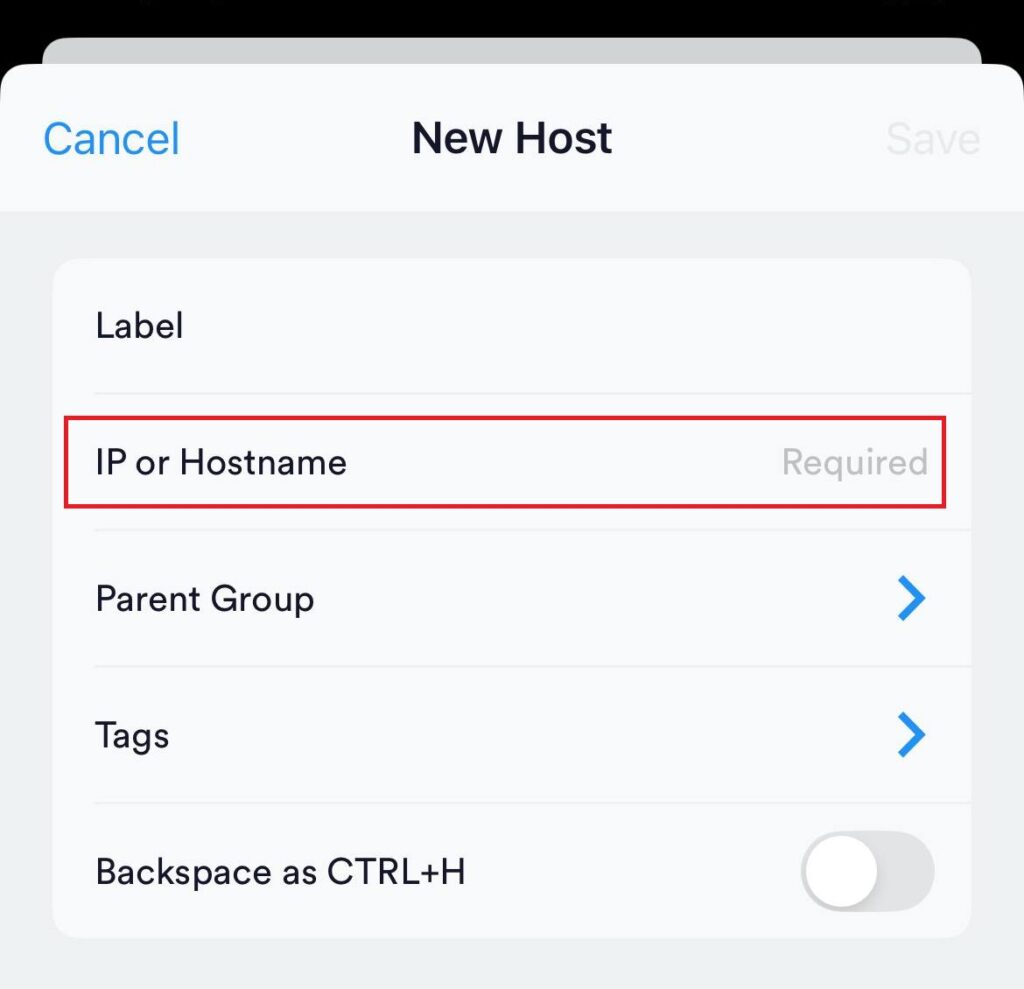
Введите туда IP-адрес сервера и нажмите Save для сохранения нового подключения.
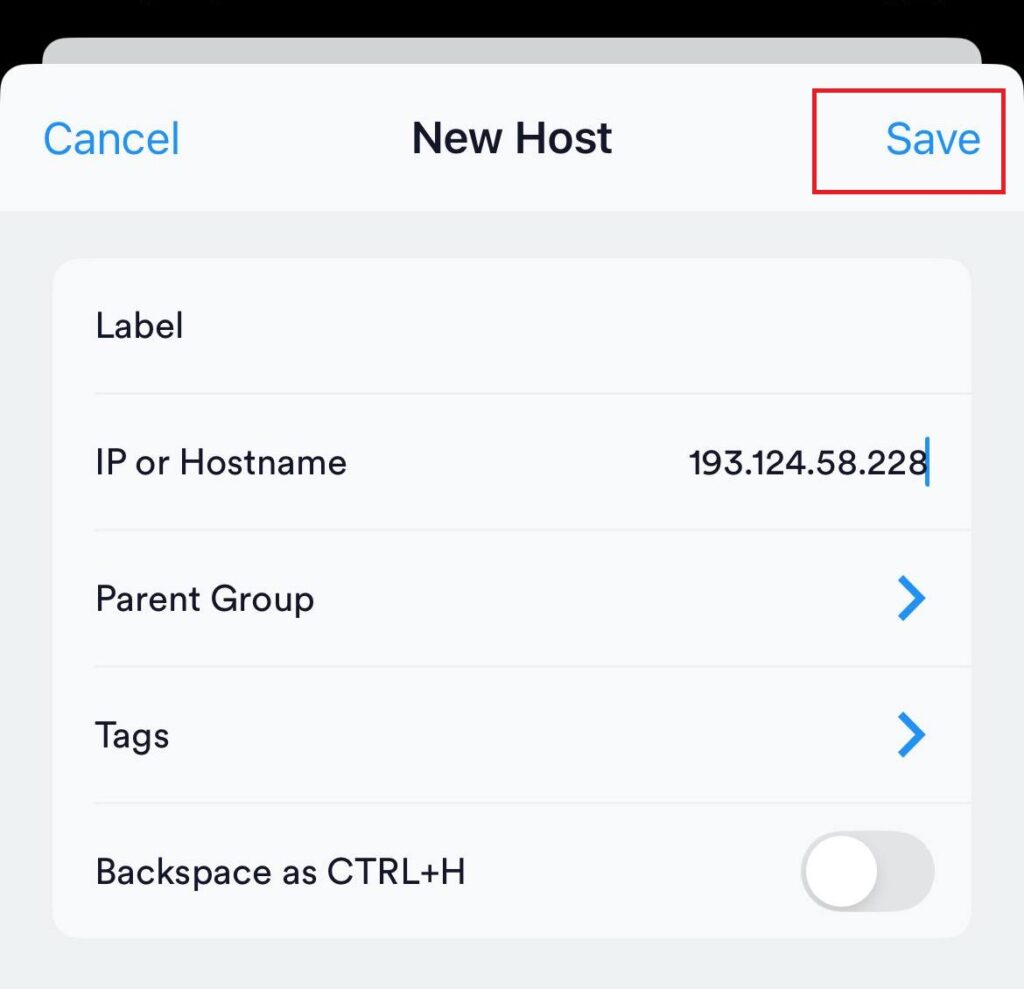
Чтобы подключиться к серверу по SSH, нажмите на соответствующую ему строку в основном окне приложения.
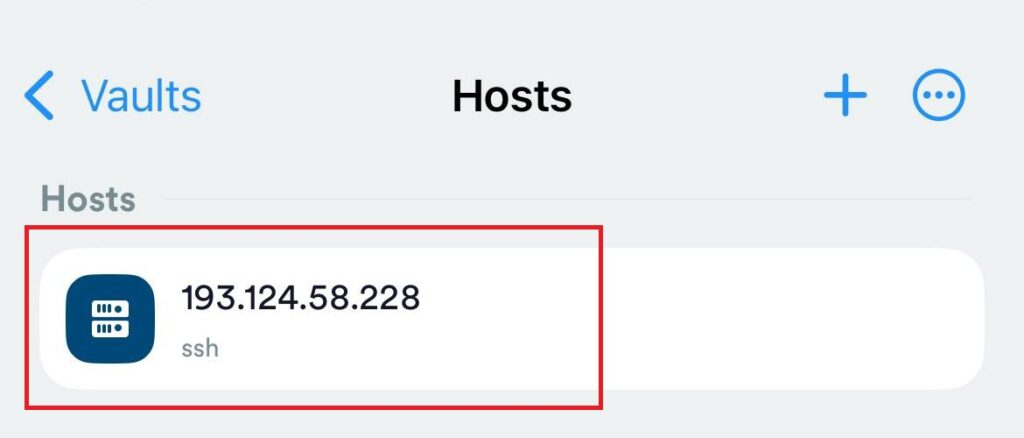
В следующем окне укажите имя пользователя, под именем которого вы подключаетесь по SSH.
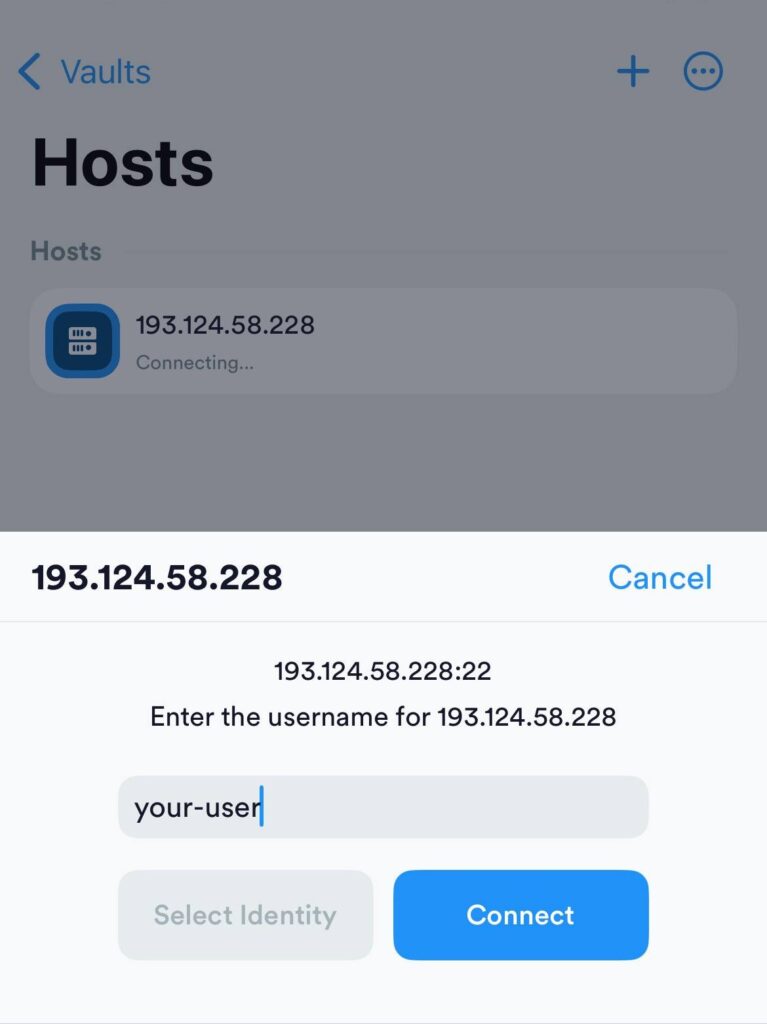
Затем введите пароль данного пользователя и нажмите Connect.
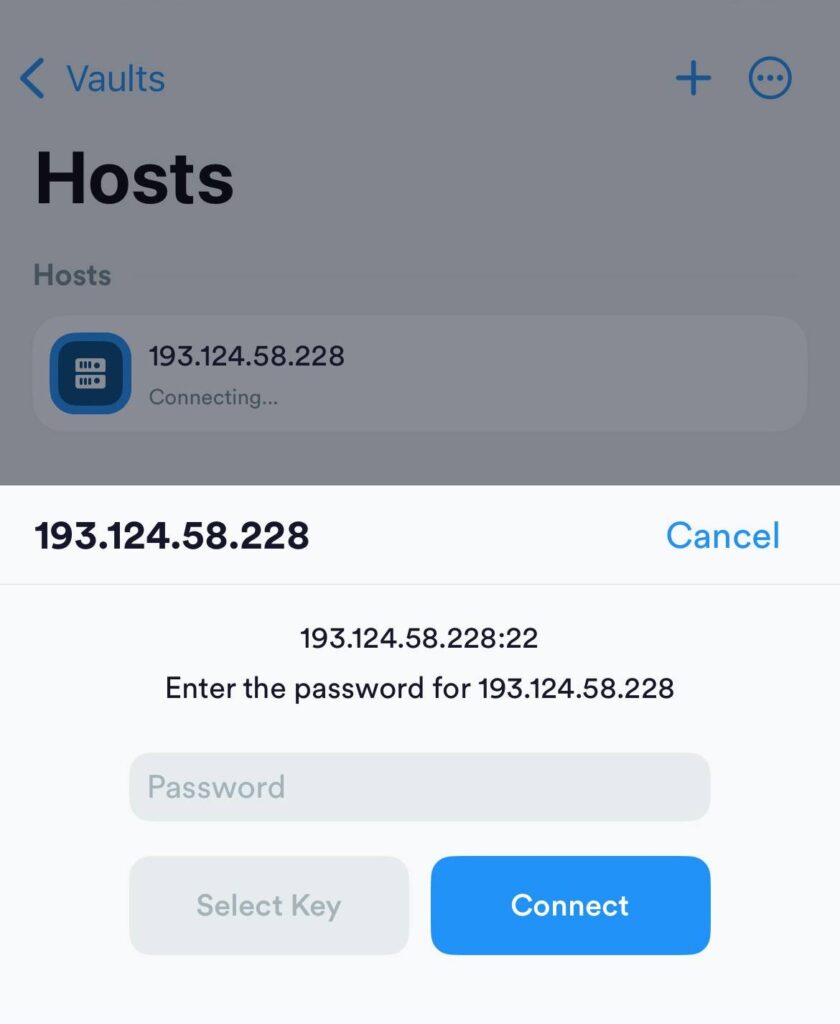
При подключении к данному серверу впервые приложение покажет вам отпечаток публичного ключа сервера и предложит сохранить этот отпечаток, чтобы в следующий раз проверить совпадение ключа. Для продолжения нажмите Continue.
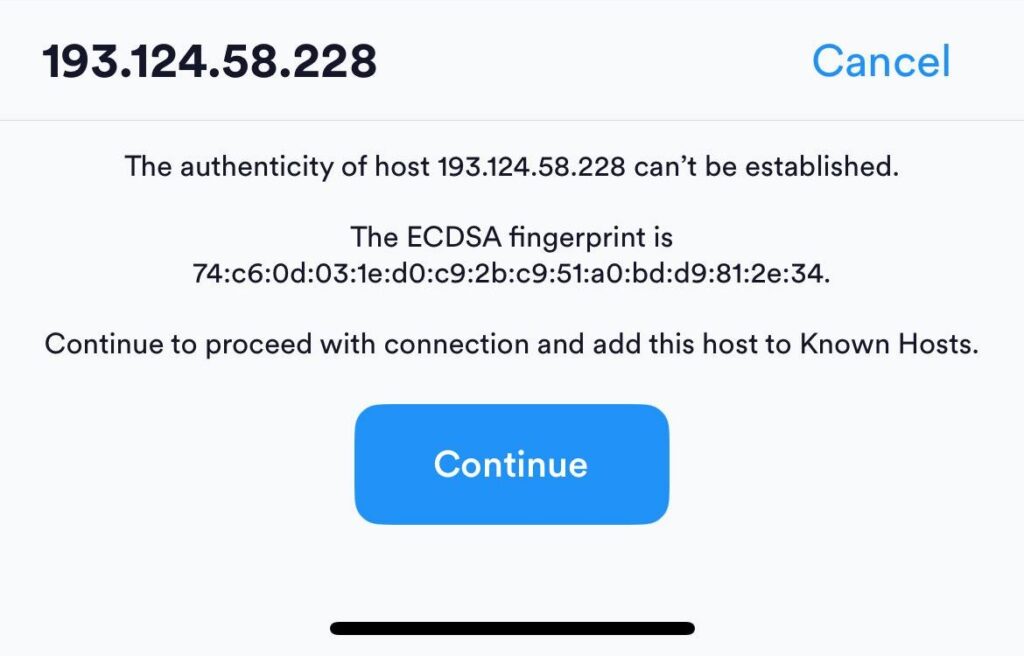
В итоге приложение откроет терминал виртуального сервера на экране вашего мобильного устройства.
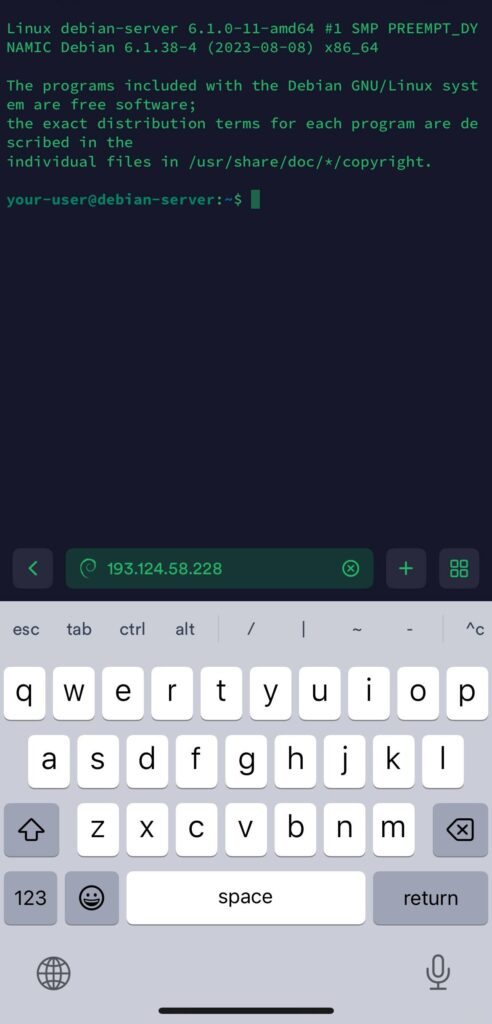
Заключение
Мы рассмотрели несколько способов подключения к виртуальному серверу UltraVDS со смартфона или планшета без использования компьютера. На практике существует гораздо больше приложений, поддерживающих SSH-доступ с мобильных устройств. Выбор конкретного клиента зависит от предпочтений пользователя и необходимых для использования функций.

